写第一个Android项目
- 格式:pptx
- 大小:472.63 KB
- 文档页数:6

idea写安卓项目的项目结构Android项目的项目结构是一个具有层次结构的组织方式,它有助于开发团队更好地管理代码,使代码更具可读性和可维护性。
在本文中,我将一步一步地回答如何构建一个完整的Android项目结构,以解决中括号内所述的主题。
第一步:创建项目目录结构在开始编写代码之前,首先要创建一个适当的项目目录结构。
Android项目的标准目录结构如下所示:- app- src- main- java- res- AndroidManifest.xml- build.gradle- gradle- wrapper- gradle-wrapper.jar- gradle-wrapper.properties- build.gradle在这个结构中,项目的核心代码位于`app/src/main/java`目录中,资源文件(例如布局文件、字符串资源等)位于`app/src/main/res`目录中。
`app/AndroidManifest.xml`文件包含了应用程序的元数据和组件声明。
`gradle/`目录和`build.gradle`文件用于管理项目的构建和依赖项。
第二步:按功能模块组织代码为了使代码更具可读性和可维护性,将代码按照功能模块进行组织是一个良好的实践。
在`app/src/main/java`目录下,可以创建不同的包来组织不同的功能模块。
例如,可以创建以下包:- app- src- main- java- com.example.myapp- data- ui- util在`data`包中,可以放置处理数据逻辑的类,例如数据库操作类或网络请求类。
在`ui`包中,可以放置处理用户界面逻辑的类,例如活动(Activity)或片段(Fragment)。
在`util`包中,可以放置一些通用的工具类,例如日期处理类或字符串处理类。
第三步:使用MVC、MVP或MVVM等模式模式(MVC、MVP或MVVM)有助于解耦代码,提高可维护性。
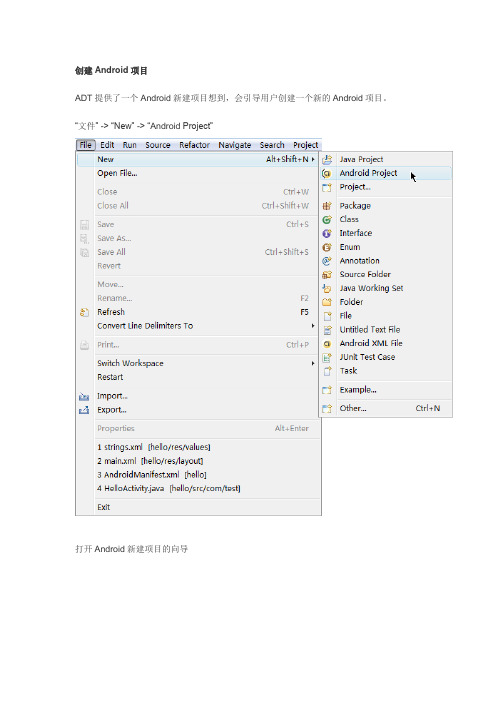
创建Android项目ADT提供了一个Android新建项目想到,会引导用户创建一个新的Android项目。
“文件” -> “New” -> “Android Project”打开Android新建项目的向导project name:项目名称build target:选择新建Android项目的构建目标,在ADT 0.9中,提供了三个选项,Android 1.1、Android 1.5和Google APIs。
选择Android 1.1指示新建项目的目标运行环境是Android 1.1,Android 1.5的目标运行环境是Android 1.5,Google APIs的目标环境在Android 1.5的基础上增加了Google Map APIapplication name:应用程序的名称package name:应用程序的包名,create activity:创建一个Activity,制定Activity的类名,此Activity的全限定类名为上一项的包名加上此处的Activity类名。
各字段的值如下图所示:单击“finish”完成,向导会根据上图所填写的内容新建一个Android项目。
新建的项目的目录结构如下图所示:下面简要介绍一下上图中列出的一些文件和目录:src 源文件目录,下面有在向导中指定的包名和Activity类名Android 1.5 android.jar,此项目的构建目标平台,Android 1.5表示此项目的目标运行环境为Android sdk 1.5gen 此目录中包含由ADT编译生成的java源文件assets 保存原始的资源文件,说它原始是因为Android不会对此目录下的文件做任何处理,与res目录不同res 同样也是保存资源文件,但此目录下的资源文件ADT在编译后会生成一个R.java文件,方便在java源文件中引用这些资源AndroidMenifest.xml Andriod应用程序清单文件default.properties 这是一个java属性文件,里面包含了此项目的一些设置信息,默认情况下包含此项目目标平台运行Android应用程序Android 1.5运行应用程序的方式与之前版本,即Android 1.1,不同。

实验1 搭建开发环境与第1个Android程序【实验目的】1.熟悉Android开发环境的搭建2.掌握用Eclipse开发Android程序的流程【实验内容】一、搭建Android开发环境按照下面的步骤,完成Android环境的搭建。
1.1 JDK的安装及配置1.根据电脑的系统位数安装软件包里的JDK,安装目录设置为d:\jdk1.x。
(d为你的安装盘,可以设为任意盘;x为你安装的jdk版本)2. WIN7系统环境变量设置(1)环境变量设置一(2)环境变量设置二(3)环境变量设置三(4)环境变量设置四1)创建新的环境变量。
名:JA V A_HOME,值:x:\jdk1.72)修改系统变量Path,在path变量值前添加这段:%JA V A_HOME%\bin;3)修改系统变量classpath,值为:.;%JA V A_HOME%\lib\dt.jar;%JA V A_HOME%\lib\tools.jar;(5)环境变量设置五1)测试开发环境。
在开始->搜索程序和文件里输入cmd.exe,打开cmd。
输入cd c:\ 命令进入c盘根目录。
2)在c盘根目录下使用记事本编写源文件,并存为java文件。
public class MyApp {public static void main (String[] args) {System.out.println(“我能学好Java语言!”);} }3)使用javac命令编译程序,在cmd命令行输入:javac MyApp.java生成class类型文件。
4)使用java命令运行程序,在cmd命令行输入:java MyApp如果在命令行显示结果“我能学好Java语言!”,则JDK环境配置成功。
1.2 Android SDK的安装及配置1. 解压adt-bundle-windows-x86_64-20131030.zip文件,里面的SDK是免安装版。

使用Java开发Android应用的步骤和技巧Android操作系统是目前全球最大的移动操作系统之一,而Java是Android应用开发的主要编程语言。
本文将介绍使用Java开发Android应用的步骤和一些技巧,帮助读者理解并掌握开发Android应用的基本知识。
第一部分:准备工作1. 下载和安装Java开发工具(JDK):在开始之前,需要下载和安装Java开发工具(JDK),可以从Oracle官方网站上获取,并按照安装向导进行安装。
2. 下载并安装Android Studio:Android Studio是谷歌官方提供的Android应用开发IDE,可以在Android开发官方网站上下载并安装。
第二部分:创建Android应用项目1. 打开Android Studio:安装完成后,打开Android Studio,并点击“Start a new Android Studio project”或选择“File” -> “New” -> “New Project”。
2. 设置应用的基本信息:在项目创建向导中,需要设置应用的名称、包名和存储位置等基本信息。
3. 选择应用的目标设备:在项目创建向导中,选择应用的目标设备类型和设备最低版本。
4. 选择项目的模板:Android Studio提供了多种项目模板,可以选择适合自己需求的模板,例如“Empty Activity”、“Basic Activity”等。
5. 创建项目:点击“Finish”按钮,Android Studio将自动生成一个基本的Android应用项目。
第三部分:理解Android应用的基本结构1. 了解Android应用的基本组件:Android应用由多个组件组成,其中最重要的是Activity、Service、Broadcast Receiver和Content Provider。
2. 学习Android应用的生命周期:每个Android应用组件都有自己的生命周期,理解和掌握这些生命周期对于开发高效稳定的应用非常重要。

Android开发流程1.创建Android project(HelloWorld项目)打开Eclipse,点击菜单【File】-à【New】,过程如下图所示.进入如下对话框选择【Android Projet】,点击【Next】,进入如下界面。
创建项目选项卡的相关属性【New Android Project】选项卡属性介绍Project name 项目名称,本例指定为“HelloWorld”.Contents 设定项目存放的位置,默认放于Workspace中。
Build Target 设定项目运行的目标版本,我们选择最新版本Android 2.2,这就意味着这个项目是基于Android 2.2 版本开发的。
Application name 本项目的应用名称为“Android,你好”。
应用名称会在手机程序列表中该应用的图标下方显示,并且在该项目运行时应用名称会在标题栏显示。
Package name 本项目的包名为“com.simcomandroid.hello”.包结构是java语言的一种规范。
Create Activity ADT会根据此名称自动为项目创建同名的Activity类,建议以“Activity”作为后缀,方便阅读和理解,该项可选,如果不需要ADT自动生成Activity,则可以不选。
本例指定为“HelloActivity”.Min SDK V ersion 8这个数字代表了该项目运行的Andriod平台的最低版本是Android 2.2 .比2.2低的版本都不能运行该项目。
最终【New Android Project】选项卡如下图,最后,点击【Finish】,创建成功。
截止目前为止,虽然我们并没有写下任何一行代码,但是该项目已经可以运行了,这是由于我们使用ADT生成的每一个项目本身就是一个可运行的项目,接下来我们在模拟器上执行这个项目。
运行Android项目在【Package explorer】视图中,右键单击“HelloWorld”的根目录,选择【Run As】之后点击【Android Application】即可,如下图所示:项目发布的目标模拟器可以【Run Configurations】中设定,步骤如下,在项目名处右击,选择【Run As】再选择【Run Configuration】.如下图:点击【Target】,设定运行的目标模拟器。

安卓开发流程
安卓开发流程主要包括以下几个步骤:
1. 需求分析:确定应用的功能和需求,明确开发目标。
2. UI设计:根据需求,设计应用的界面布局和交互方式。
3. 开发环境搭建:安装Android Studio开发工具,配置Java开发环境和Android SDK。
4. 项目创建:在Android Studio中创建一个新的Android项目。
5. 编写代码:根据需求和设计,编写应用的Java代码,包括业务逻辑、界面交互和数据处理等。
6. 资源管理:管理应用所需的图片、音频、文本等资源文件。
7. 调试与测试:在模拟器或真机上调试应用,检查是否存在bug或逻辑错误。
8. 优化与改进:优化应用的性能和用户体验,解决可能存在的问题。
9. 打包和发布:将应用打包成APK文件,并发布到应用商店或其他发布渠道。
10. 更新与维护:根据用户反馈和市场需求,不断优化和更新应用,进行bug 修复和功能改进。
以上是安卓开发的主要流程,具体的开发流程还会根据不同的项目和需求进行调整和补充。
AndroidSDK安装与环境变量配置以及开发第⼀个Android程序java Android SDK安装与环境变量配置以及开发第⼀个Android 程序JAVA的安装与环境变量的配置2、安装的时候,最好别改安装路径,默认路径⼀直点下⼀步即可!3、安装完成后,接下来就是配置java环境变量了。
4、打开计算机属性,点击⾼级系统设置5、选择“⾼级”-“环境变量”⼆、关于JDK 安装,以及Java环境的设置1、下载JDK1.6,选择对应的安装路径2、配置相应的Java 环境变量A、属性名称:JAVA_HOME属性值:C:\Program Files\Java\jdk1.6.0_02B、属性名称:PATH属性值:;%JAVA_HOME%\bin;%JAVA_HOME%\jre\binC、属性名称:CLASSPATH属性值:.;%JAVA_HOME%\lib\dt.jar;%JAVA_HOME%\lib\tools.jar要加.表⽰当前路径,另外,%JAVA_HOME%就是引⽤前⾯指定的JAVA_HOME6. 关于环境变量是否安装成功的测试“开始”->;“运⾏”,键⼊“cmd”;键⼊命令命令,出现画⾯,说明环境变量配置成功:A、java -version;B、java;C、javac;=================华==丽==的==分==割==线======================Android SDK的安装与环境变量配置⼀、配置Andriod环境变量2、默认路径安装后,安装完成,开始配置环境变量。
3、打开计算机属性——⾼级系统设置——环境变量(如上⽂)4、新建⼀个环境变量,变量名:ANDROID_HOME,变量值:D:\Program Files\android-sdk-windows(以你安装⽬录为准,确认⾥⾯有tools和add-ons等多个⽂件夹),点击确认。
5、在⽤户变量PATH后⾯加上变量值;%ANDROID_HOME%\platform-tools;点击确认即可。
android简历怎么写项目经验范文简历中的项目经验是用人单位了解android求职者的第一扇窗口,也是android求职者简历中的重点组成部分。
以下是小编精心推荐的一些android简历中的项目经验范文,一起来学习下吧!android简历中的项目经验范文(一)***网络技术有限公司***软件工程师职责和业绩:***是***网络有限公司自主研发的一代类似SNS的产品,跟传统的SNS有很大的不同,这个产品包括SNS,而重点内容是关于“人生旅行”,最大的特点是看好最近兴行的3G业务,手机与互联网会有空前深入的联系,故此认为手机和3G可以记录人生足迹。
手机拍摄照片--上传--用电脑扩展上传的内容(可以是blog、更多的照片,RSS)----分享。
创造,体验,分享,这个产品是充分体验了这一理念。
软件功能模块:1.注册用户、登录。
2.拍照(GPS定位拍照获取经纬度、海拔、照片上传至服务端)。
3.信息发布(旅程信息)。
4.对本地驻留信息操作(足迹浏览及用户信息)。
5.系统设置(同步设置、WIFI、像素大小、质量、本地存储图片容量、地图图层、好友公开程度)。
责任描述:1.service后台监听WIFI /GPS状态。
2.信息发布(用户拍照完将各类信息填写完整通过Http协议调用上传接口同步到服务端),可断点续传,手动同步。
3、用户登录,注册,发布旅程(POST/GET)JSON返回信息处理。
4.自定义拍照(根据手机厂商自适应相关接口)和自定义相关UI设计,便于通用。
5、系统设置模块(WIFI,动态获取手机支持像素设置,同步管理)。
适用机型: HTC、MOTO702。
产品已成功在google market上架,通过此产品的开发使我对android有了更深的掌握,如:系统服务监听,拍照,对服务器数据读写控制,WIFI/GPS/管理,SQLite优化处理,对android有了更深的见解。
2010.5-2010.9 ***外包项目经验:***工程师职责和业绩:一.***管家预约客户端。
第1篇一、实验目的1. 熟悉安卓开发环境及工具的使用。
2. 掌握安卓应用程序的基本开发流程。
3. 学习安卓界面设计、布局、事件处理等基本技能。
4. 提高编程能力及团队协作能力。
二、实验环境1. 操作系统:Windows 102. 开发工具:Android Studio3.53. 编程语言:Java4. 虚拟机:Android 9.0 (Pie)三、实验内容1. 创建安卓项目2. 设计界面3. 编写功能代码4. 测试与调试四、实验步骤1. 创建安卓项目(1)打开Android Studio,点击“Start a new Android Studio project”;(2)选择“Empty Activity”模板,点击“Next”;(3)输入项目名称、保存位置等信息,点击“Finish”;(4)在项目目录中,找到MainActivity.java文件,修改其中的代码,以实现特定功能。
2. 设计界面(1)打开res/layout/activity_main.xml文件;(2)使用布局编辑器设计界面,添加控件(如Button、EditText等);(3)设置控件的属性(如文本、颜色、大小等)。
3. 编写功能代码(1)在MainActivity.java文件中,编写代码实现功能;(2)例如,编写按钮点击事件,实现数据计算、页面跳转等操作。
4. 测试与调试(1)在Android Studio中,点击“Run”按钮,启动模拟器或连接真机进行测试;(2)观察程序运行效果,如有问题,进行调试;(3)根据需要,修改代码,直至程序正常运行。
五、实验结果与分析1. 实验结果本次实验成功创建了一个安卓应用程序,实现了简单的功能,如按钮点击事件、页面跳转等。
2. 实验分析(1)在创建安卓项目时,熟悉了Android Studio的使用,掌握了项目结构及文件管理方法;(2)在设计界面时,学会了使用布局编辑器,掌握了常用控件的属性设置;(3)在编写功能代码时,学习了Java编程语言的基本语法,掌握了事件处理及页面跳转等操作;(4)在测试与调试过程中,提高了问题定位及解决能力。
一看就懂的Android APP开发入门教程这篇文章主要介绍了Android APP开发入门教程,从SDK下载、开发环境搭建、代码编写、APP打包等步骤一一讲解,非常简明的一个Android APP开发入门教程,需要的朋友可以参考下工作中有做过手机App项目,前端和android或ios程序员配合完成整个项目的开发,开发过程中与ios程序配合基本没什么问题,而android各种机子和rom的问题很多,这也让我产生了学习android和ios程序开发的兴趣。
于是凌晨一点睡不着写了第一个android程序HelloAndroid,po出来分享给其他也想学习android开发的朋友,这么傻瓜的Android开发入门文章,有一点开发基础的应该都能看懂。
一、准备工作主要以我自己的开发环境为例,下载安装JDK和Android SDK,假如你没有现成的IDE,你可以直接下载SDK完整包,里面包含了Eclipse,如果有IDE那么你可以滚动到下面选择U SE AN EXISTING IDE,然后安装SDK,如果你的SDK在安装时找不到JDK目录,你可以在系统环境变量里添加JAVA_HOME变量,路径为你的JDK目录,我的IDE是IntelliJ IDE A,都装好以后开始配置IDE增加SDK支持。
首先,打开Android SDK Manager把Android 4.0以上版本的未安装的都打勾装上,根据你个人实际情况,如果你只打算用自己的手机测试,那就把你机子系统一样版本的SDK包装上,下载时间有点长。
然后打开IDE创建新项目,IDEA比较智能,如果你装好了SDK,新建项目里就会出现And roid的Application Module,选择后右边Project SDK为空,点击New按钮,找到SDK目录确定,下拉列表就会列出已经安装的各个版本的SDK,选择自己需要的版本,如果是第一次设置,IDE会提醒你先设置JDK,根据提示找到JDK目录即可。